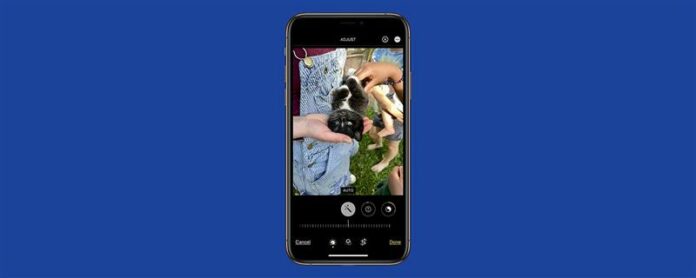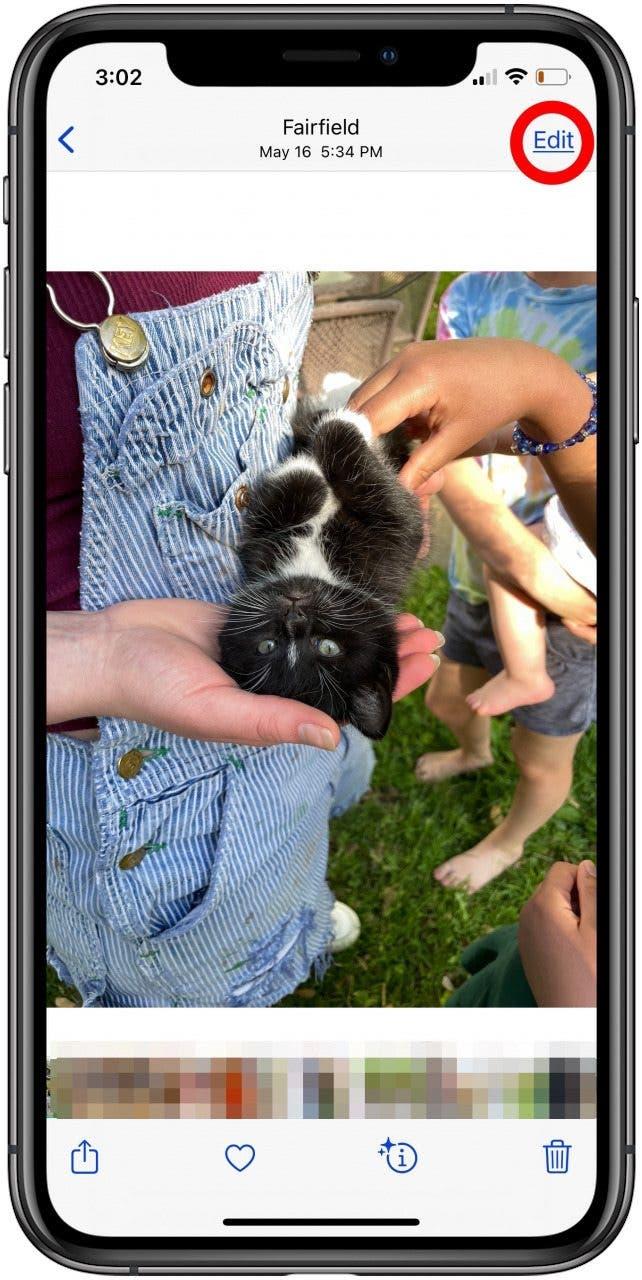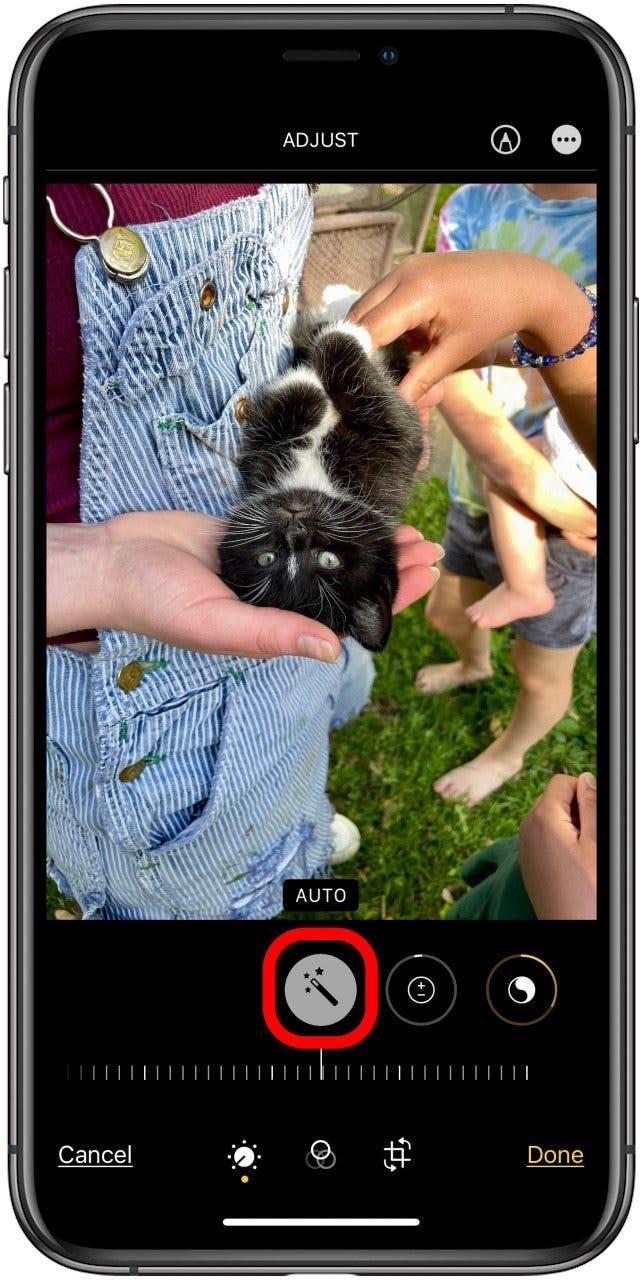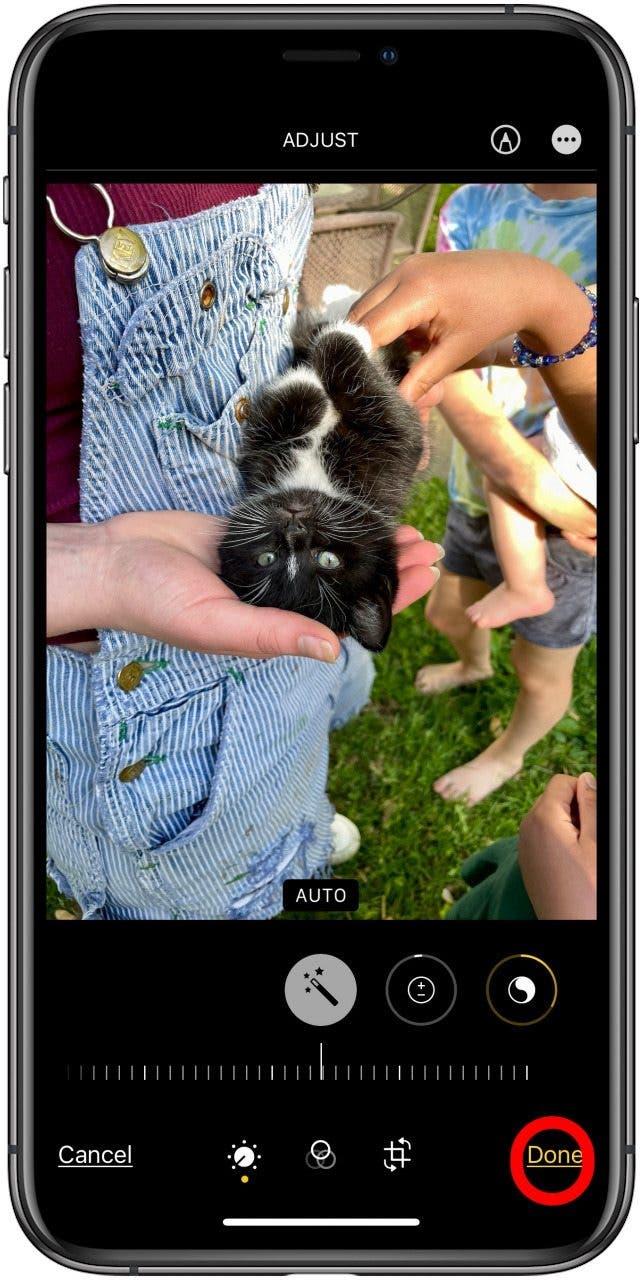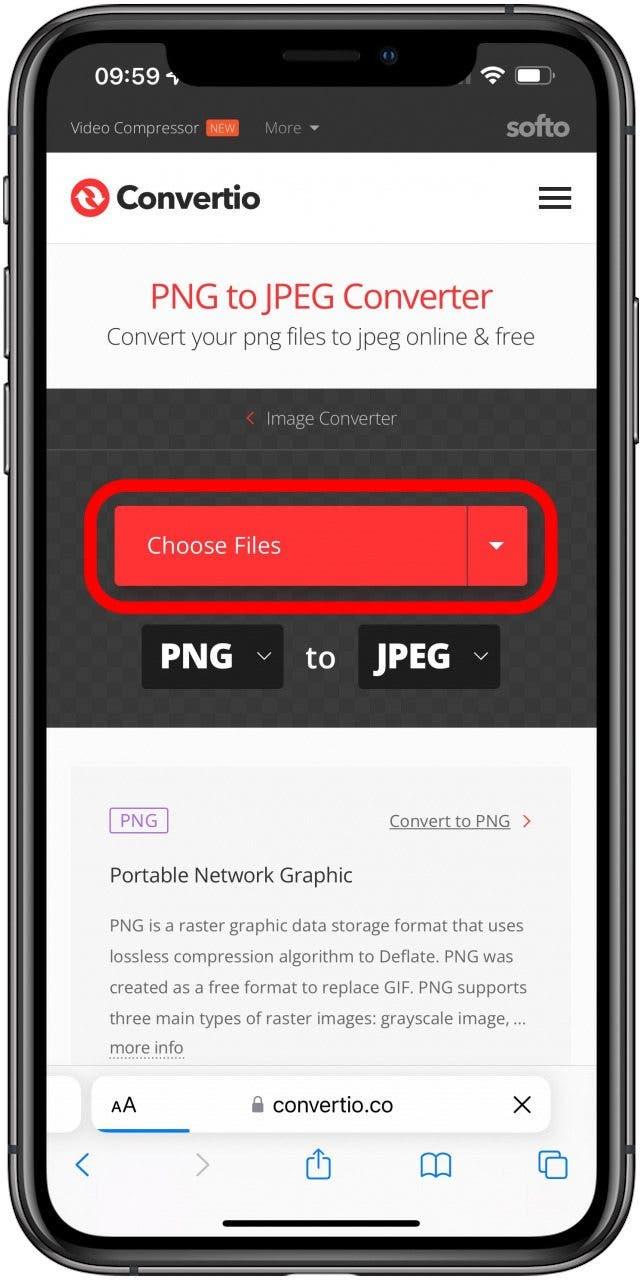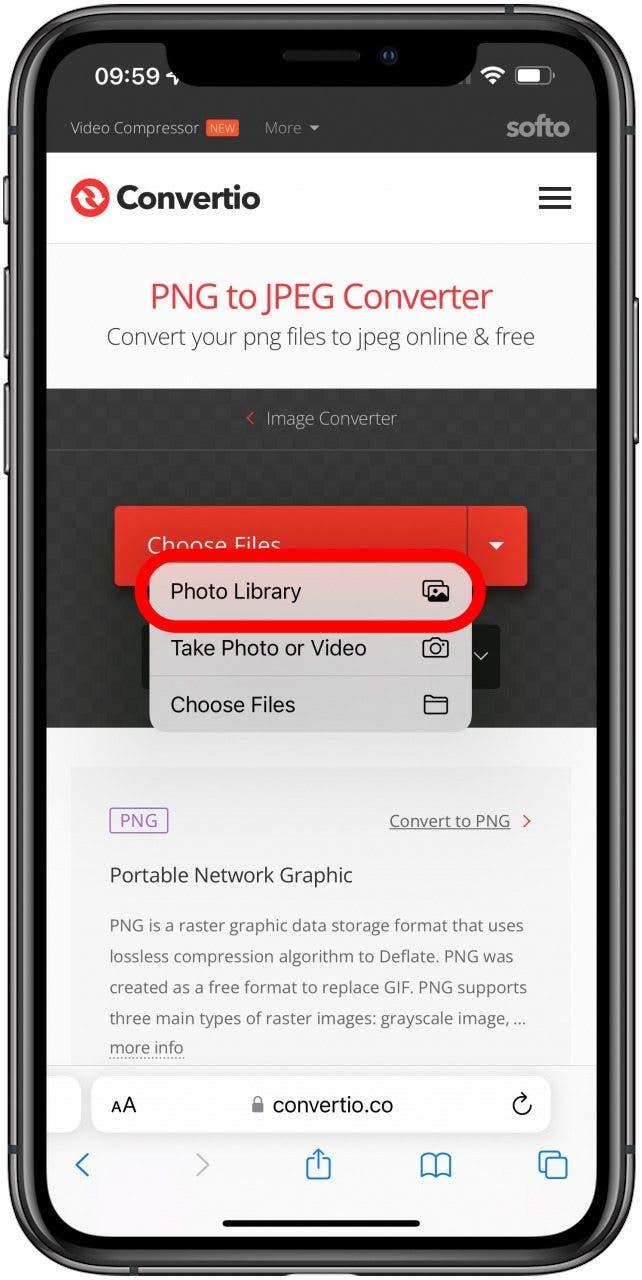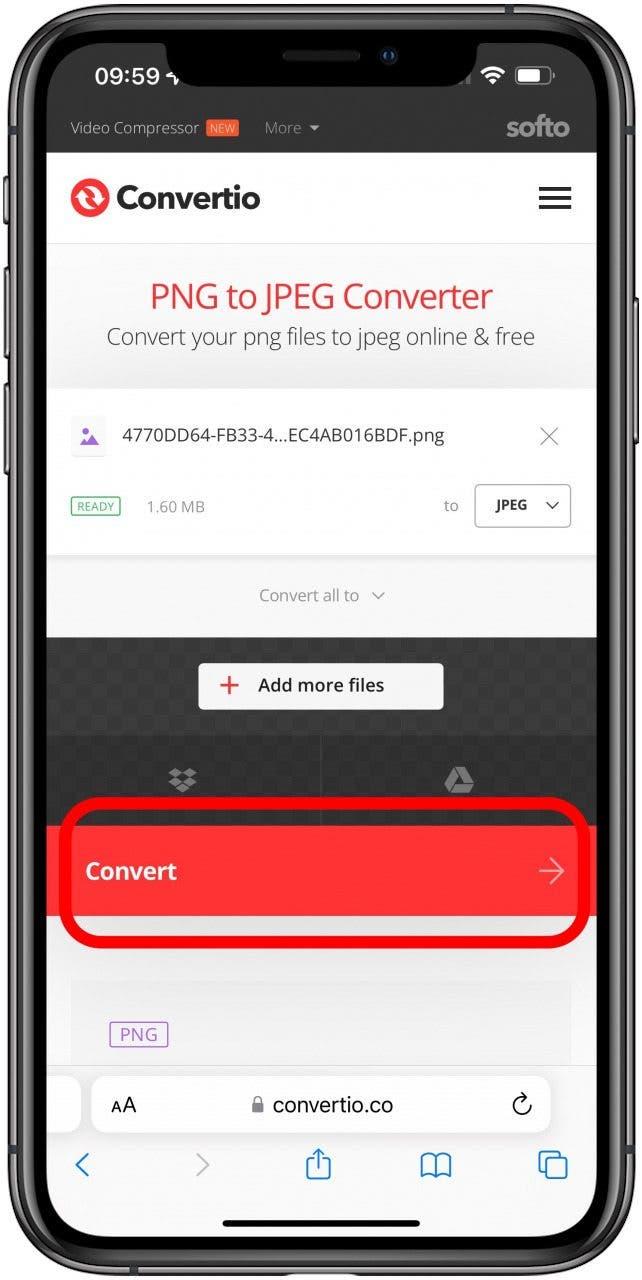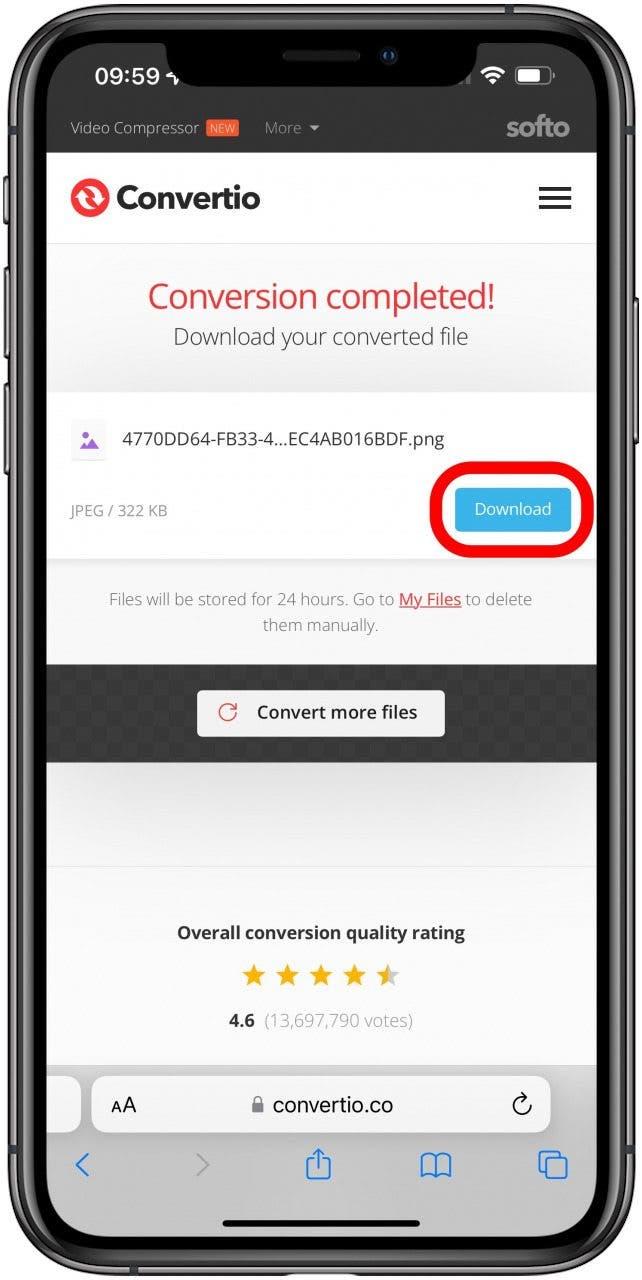Comment convertir une image PNG en JPEG sur mon iPhone? Vous avez besoin d’un convertisseur PNG, ou vous pouvez utiliser une astuce gratuite et facile dans l’application Photos d’Apple!
Vous voulez savoir comment changer un fichier PNG en JPEG sur votre iPhone? Et, pour sauvegarder un peu, qu’est-ce qu’un fichier PNG, et qu’est-ce qu’un fichier jpeg? Nous répondrons à toutes vos questions ici! Pour plus de superbes tutoriels d’application de photos, consultez notre Tip of the Day .
Qu’est-ce qu’un fichier PNG et qu’est-ce qu’un fichier JPEG?
Un fichier PNG (Portable Network Graphic) utilise l’extension .png et peut gérer 16 millions de couleurs, des arrière-plans transparents ou semi-transparents, et utilise une compression sans perte, de sorte qu’il conserve toutes les données d’origine lorsqu’elles sont compressées. Un JPEG (Joint Photographic Experts Group) utilise l’une des extensions suivantes: .jpg, .jpeg, .jpe, .jif, .jfif, ou .jfi. Les fichiers JPEG sont compatibles avec la plupart des applications, des logiciels et des navigateurs, prennent moins de place sur votre disque dur qu’un fichier PNG, et transfèrent et se chargez plus rapidement. À la baisse, les JPEG peuvent perdre des détails et paraître moins nets par rapport à leurs homologues en PNG.
Comment convertir PNG en JPEG dans l’application Photos
Le convertisseur PNG le plus facile à utiliser est l’application Photos d’Apple. Tout ce que vous avez à faire est de rédiger une photo, et il sera enregistré en tant que fichier jpeg. Pour convertir une PNG en fichier JPEG:
- Ouvrez l’application photos .
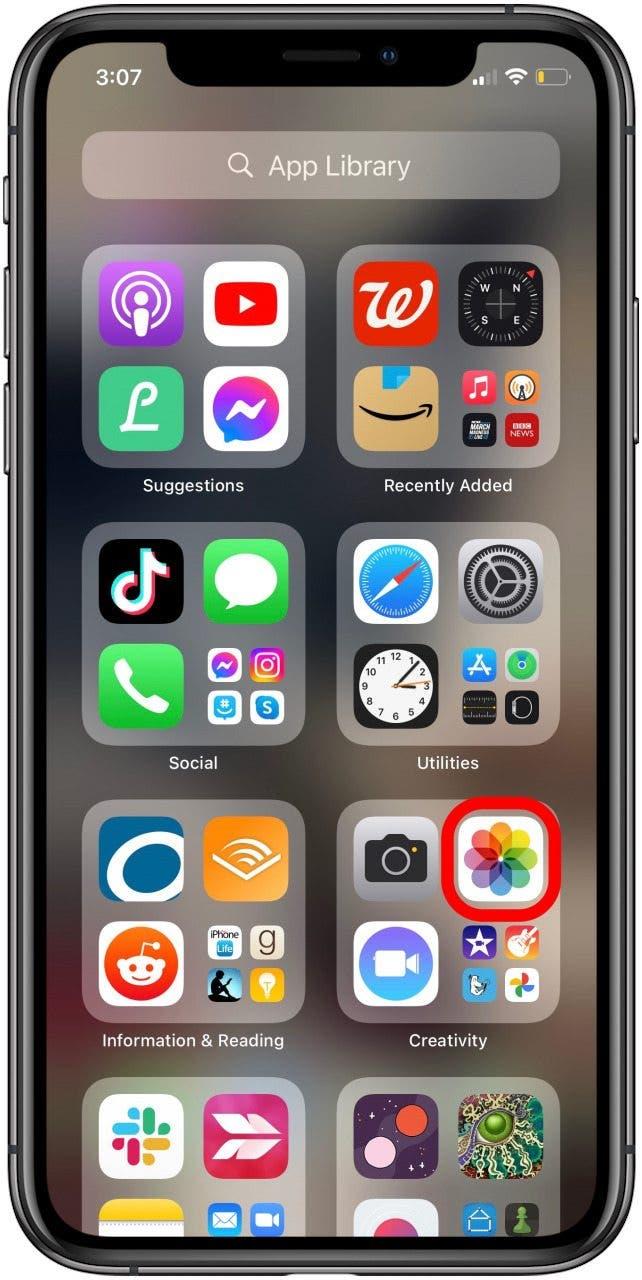
- Appuyez sur la photo que vous souhaitez convertir au format JPEG et appuyez sur modifier .

- Maintenant, faites tous les modifications que vous voulez sur la photo. Le moyen le plus simple consiste à cliquer sur l’icône améliorer Auto , qui ressemble à une baguette magique.

- Appuyez sur fait pour enregistrer vos modifications, et lorsque vous partagez la photo, elle sera envoyée au format JPEG.

Comment convertir PNG en JPEG avec l’application Convertio
Si vous ne souhaitez pas modifier votre PNG dans l’application Photos, vous pouvez toujours convertir le fichier en un fichier JPEG sur votre iPhone, mais vous devrez utiliser une application, un site Web ou une extension tiers pour le faire. Écrivain de fonctionnalité olena kagui utilise Convertio < / a>. Elle dit: « Le site Web de Convertio est mon meilleur ami, mais vous ne pouvez faire que dix fichiers par jour gratuitement et les télécharger et les télécharger individuellement. » Cela prend plus d’étapes que la méthode de l’application Photos, mais est très facile une fois que vous vous y êtes habitué. Pour utiliser Convertio:
- Naviguez vers Convertio.co, appuyez sur Choisissez des fichiers et sélectionnez PNG vers JPEG ci-dessous.

- Appuyez Photo Library .

- Appuyez sur la photo dans votre bibliothèque d’applications de photos que vous souhaitez convertir.
- Tapez convertir .

- Appuyez sur télécharger lorsque la conversion est terminée.

Le JPEG téléchargera sur l’application Files de votre iPhone, alors ouvrez l’application Files, appuyez sur l’onglet Browse en bas de l’écran et appuyez sur les téléchargements pour trouver votre JPEG.